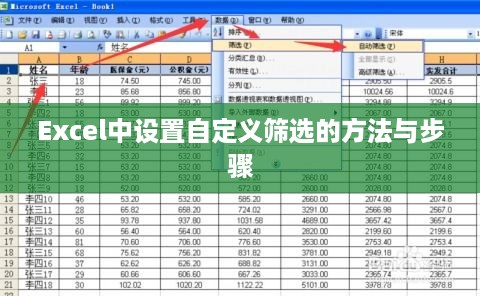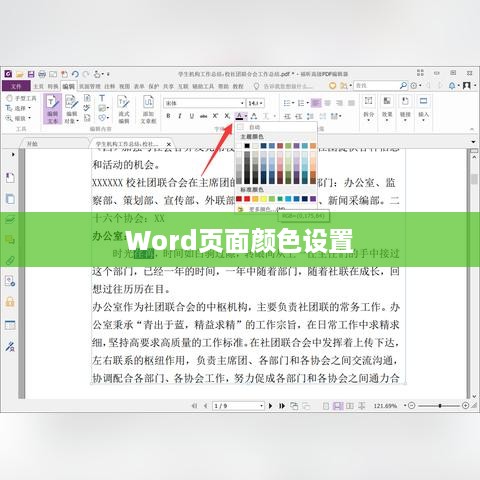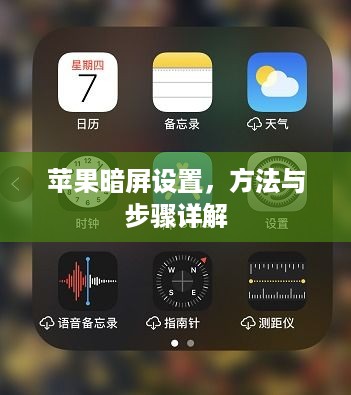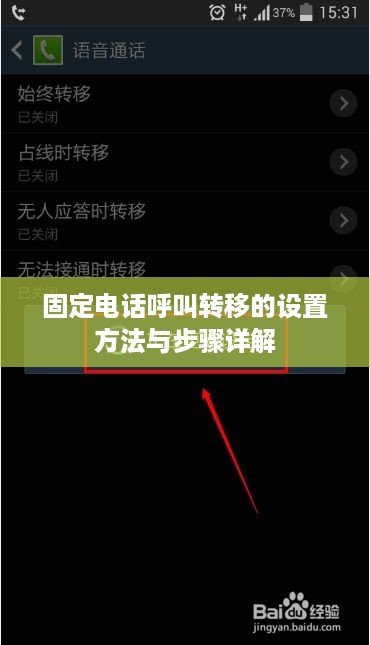本文介绍了Word页面颜色的设置方法与步骤,通过简单的步骤,可以轻松地为Word文档设置各种颜色,打开Word文档并选择“页面布局”选项卡,然后点击“背景颜色”按钮,在弹出的颜色选项中选择所需颜色,即可完成页面颜色的设置,本文详细阐述了每一步操作,为读者提供了全面的指导。
在使用Microsoft Word进行文档编辑时,我们有时需要改变文档的页面背景色,以突出主题或增加视觉效果,对于许多用户来说,设置页面背景色可能是一个未知的操作,本文将详细介绍如何在Word中设置背景色,包括使用内置颜色和自定义颜色的方法。
Word页面背景色的基本概念
在Word中,页面背景色指的是整个页面的背景颜色,除了默认的白色背景外,用户可以根据自己的需求选择不同的颜色或背景图案,这一功能对于制作特殊效果的文档非常有帮助。
如何设置Word页面背景色
使用内置颜色

打开你的Word文档,在顶部的菜单栏中找到并点击“设计”选项卡,在设计选项卡中,你会看到“页面背景”组,点击“页面颜色”按钮,这会弹出一个下拉菜单,列出了许多预设的颜色选项,从下拉菜单中选择你需要的颜色,点击即可应用。
使用自定义颜色
如果你想要更个性化的背景色,可以在“设计”选项卡中的“页面背景”组,点击“填充效果”,在弹出的对话框中,你可以选择“渐变”、“纹理”或“图案”,并在颜色选项中自定义颜色,调整颜色的色调、饱和度和亮度等参数,直到达到满意的效果,然后点击“确定”按钮保存设置。
注意事项
- 在选择页面背景色时,需要注意颜色的搭配和视觉效果,过于刺眼或过于暗淡的颜色可能会影响阅读体验。
- 在使用自定义颜色时,要确保打印设备能够正确打印所设置的颜色,某些特殊的颜色或背景效果在打印时可能会出现色差。
- 设置完成后,建议保存文档并预览,以确保背景色符合你的要求。
常见问题解答
Q:我无法找到“设计”选项卡怎么办? A:请确认你的Word版本是否支持该选项卡,在某些旧版本中,选项卡的位置可能有所不同,确保你的文档处于正确的视图模式(例如页面视图)。
Q:我无法自定义特定的颜色怎么办? A:请确认你的Word软件是否支持自定义颜色功能,如不支持,你可以尝试使用其他颜色调整工具或插件来实现这一功能。
Q:我设置的页面背景色在打印时与预览不符怎么办? A:检查打印设备的设置和墨盒是否正常,确认打印机的驱动程序是否需要更新或重新安装,如问题仍然存在,建议联系打印机制造商或寻求专业的技术支持。
本文旨在帮助你了解并熟练掌握如何在Word中设置背景色的方法,通过遵循本文中的步骤和注意事项,你应该能够轻松地设置页面背景色并制作出具有特殊效果的文档,希望本文能对你有所帮助!如有任何疑问,欢迎随时提问。